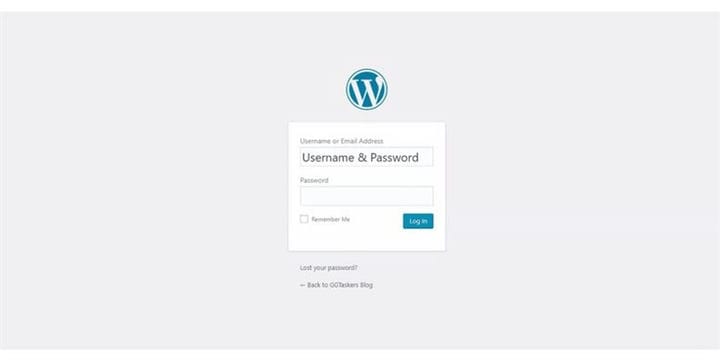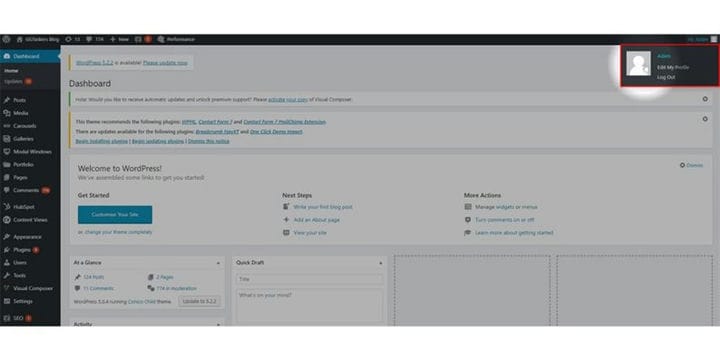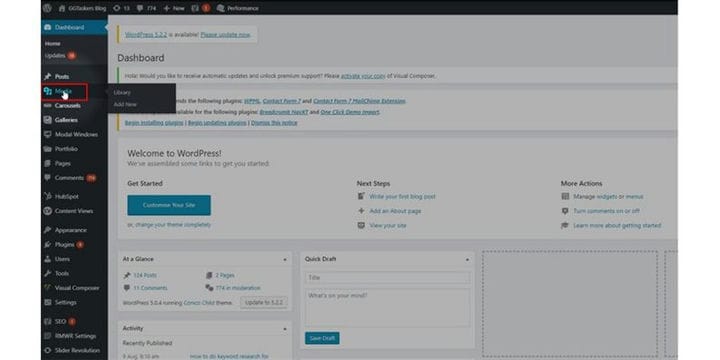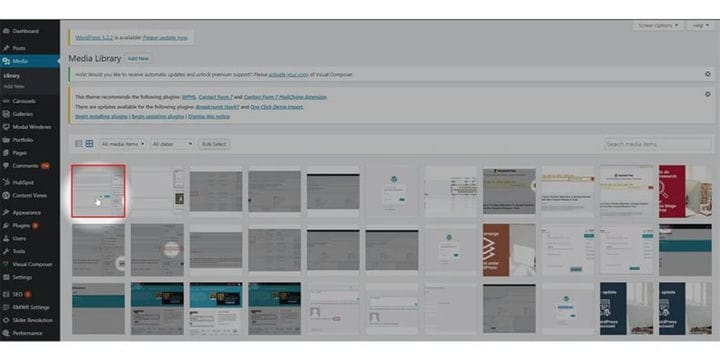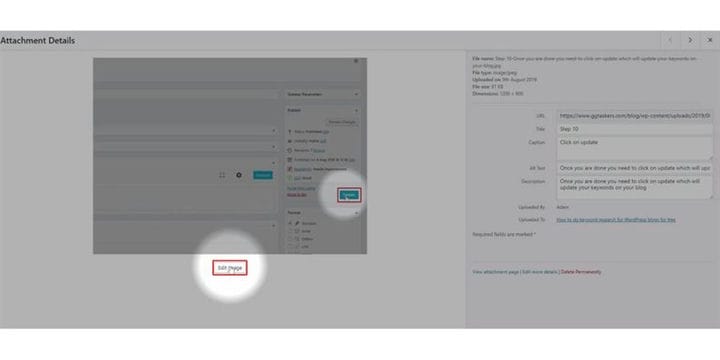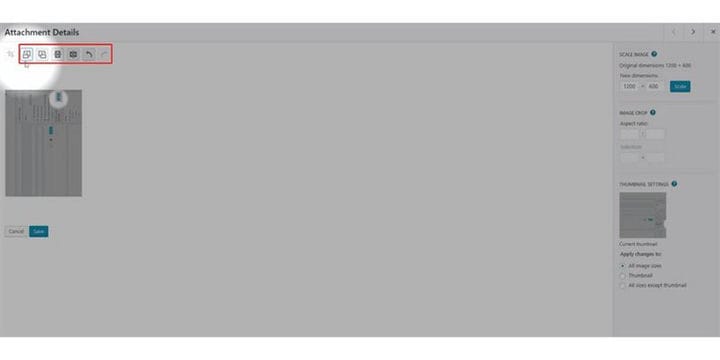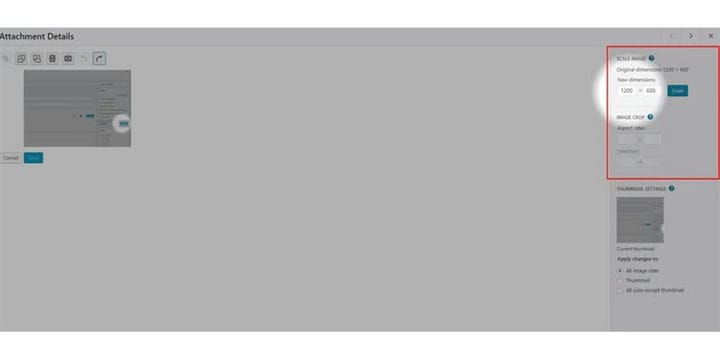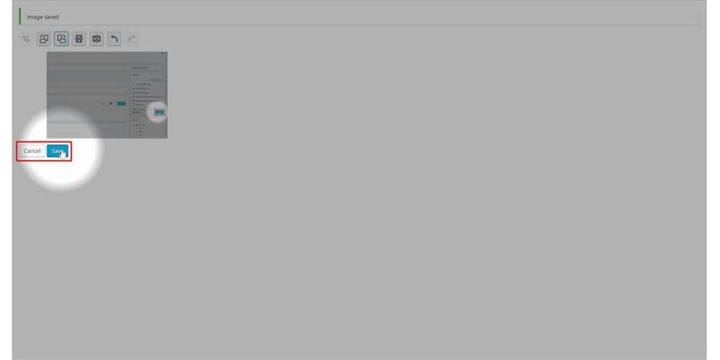Como editar imagens no WordPress
Se você tem um site simples ou um site de blog, entende a importância das imagens. Todas as fotos devem ser bem otimizadas, redimensionadas e bem posicionadas. Você pode facilmente fazer algumas edições necessárias em seu site WordPress e não precisa de nenhuma outra ferramenta para editá-lo. Este blog irá mostrar como você pode editar imagens no site WordPress.
Etapa 1: você precisa ir para o back-end do seu site ou para WordPress; é conhecido como wp-admin. Wp-admin é o login universal para o site WordPress. Suponha que seu site seja www.example.com, então você precisa digitar o URL como www.example.com/wp-admin.
Etapa 2: Depois de fazer login, você será direcionado ao seu painel. Agora você tem que certificar-se de que está logado como Admin. É essencial fazer login como Admin, pois apenas o Admin tem acesso de edição sobre os usuários. Diferentes funções podem ser atribuídas a diferentes usuários no WordPress, então você deve certificar-se de selecionar um usuário com acesso de administrador.
Etapa 3: em seu painel, você encontrará uma guia chamada mídia. Esta guia contém todas as imagens que você carregou em seu site WordPress. Clique na guia de mídia.
Etapa 4: Depois de clicar na guia de mídia, você encontrará todas as imagens. Agora você precisa selecionar a imagem que deseja editar. Para escolher aquele, você precisa clicar na imagem que deseja editar.
Etapa 5: A nova janela mostrará todos os detalhes que você colocou ao enviar a imagem. Abaixo da imagem, você encontrará um botão chamado editar imagem. Para editar a imagem, você precisa clicar no botão Editar imagem.
Etapa 6: A seção superior esquerda o ajudará a girar sua imagem de acordo com suas especificações. Também existe um botão de desfazer; você pode desfazer as alterações facilmente se achar que cometeu algum erro.
Etapa 7: Se você planeja usar essa imagem em particular como miniatura, há uma opção no canto inferior direito da tela onde você pode escolher em qual imagem deseja aplicar as edições.
Etapa 8: Na seção superior direita da tela, você pode dimensionar a imagem atual – uma coisa a lembrar é que você pode escolher qualquer tamanho menor do que o atual. Você também pode cortar a imagem e definir uma proporção de aspecto específica.
Passo 9: Se você acabou de alterar o tamanho e recortar a imagem, ela será salva automaticamente, mas ao girar a imagem, será necessário salvá-la clicando no botão Salvar.
As imagens são uma parte extremamente importante do seu site, o que pode ser decisivo quando você está tentando atrair clientes. Certifique-se de que suas fotos estejam bem colocadas e tenham o mesmo tamanho. Se você ainda tiver alguma confusão, por favor, deixe um comentário abaixo.